Top 3 Möglichkeiten zur Übertragung von WhatsApp Chats vom iPhone auf Samsung S9/S20
Aug 15, 2025 • Filed to: Tipps für Android Geräte • Proven solutions
Als eine der populärsten IM-Apps der Welt verfügt WhatsApp über eine Vielzahl von fortschrittlichen Funktionen. Benutzer können eine Sicherungskopie ihrer Chats erstellen und diese später auch auf jedem anderen Gerät wiederherstellen. Obwohl es viele Möglichkeiten gibt, WhatsApp-Nachrichten vom iPhone auf S9/S20 zu übertragen, sehen sich viele Benutzer beim Wechsel von einem iOS- auf ein Android-Gerät mit ungewollten Komplikationen konfrontiert. Wenn auch Sie Schwierigkeiten bei der Übertragung von WhatsApp-Nachrichten vom iPhone auf S9/S20 haben, dann machen Sie sich keine Sorgen. In dieser Anleitung zeigen wir Ihnen, wie Sie den WhatsApp-Chatverlauf auf drei verschiedene Arten vom iPhone auf S9/S20 übertragen können.
Teil 1: Übertragung von WhatsApp-Chats vom iPhone auf S9/S20 mit Dr.Fone
Mit der Unterstützung von Dr.Fone - WhatsApp Transfer können Sie den WhatsApp Chat-Verlauf einfach vom iPhone auf das Samsung Galaxy S9/S20 übertragen. Es handelt sich um ein hoch entwickeltes und sicheres Tool, das auch zur Sicherung und Übertragung von WhatsApp-, Kik-, Viber- und LINE-Nachrichten verwendet werden kann. Es bietet eine schnelle und extrem einfache Lösung zur direkten Übertragung Ihrer WhatsApp-Nachrichten von einem Gerät auf ein anderes. Anhand der folgenden Schritte können Sie leicht lernen, wie Sie WhatsApp-Nachrichten vom iPhone auf S9/S20 übertragen können.

Dr.Fone - WhatsApp Transfer
Übertragen von WhatsApp-Nachrichten vom iPhone auf Android/iPhone.
- Übertragen Sie iOS WhatsApp auf iPhone/iPad/iPod touch/Android-Geräte.
- Unterstützung für die Sicherung von Social Apps auf iOS-Geräten wie WhatsApp, LINE, Kik, Viber, Wechat.
- Ermöglicht die Vorschau und die Wiederherstellung jedes Artikels aus der Sicherung auf einem Gerät.
- Exportieren Sie das, was Sie von der Sicherung wollen, auf Ihren Computer.
- Selektive Sicherung und Wiederherstellung aller gewünschten Daten.
- Unterstützt wird das iPhone X/8/7/SE/6/6 Plus/6s/6s Plus/5s/5c/5/4/4s, auf dem iOS 10.3/9.3/8/7/6/5/4s läuft.
- Vollständig kompatibel mit Windows 10 und Mac 10.13/10.12/10.11.
1. Schließen Sie zunächst Ihr iPhone und S9/S20 an den Computer an und starten Sie die Dr.Fone. Besuchen Sie das Modul "WhatsApp Transfer".

2. Gehen Sie im linken Fensterbereich zur Karteireiternamen WhatsApp und klicken Sie auf "WhatsApp-Nachrichten übertragen".

3. Ihre beiden Geräte werden von der Anwendung erkannt, und ihre Momentaufnahme wird zur Verfügung gestellt. Ihr iPhone sollte das Quellgerät sein, während S9/S20 das Zielgerät sein sollte. Falls nicht, klicken Sie auf die Schaltfläche zum Umkehren.

4. Klicken Sie einfach auf die Schaltfläche "Übertragen", um WhatsApp-Nachrichten vom iPhone auf S9/S20 zu übertragen. Stimmen Sie der Pop-up-Nachricht zu, indem Sie auf die Schaltfläche "Ja" klicken.

5. Damit wird der Transferprozess eingeleitet. Warten Sie eine Weile, während die Anwendung Ihre WhatsApp-Daten verschiebt. Die vorhandenen WhatsApp-Meldungen auf S9/S20 werden automatisch gelöscht.
6. Sobald der Prozess abgeschlossen ist, werden Sie benachrichtigt. Danach können Sie S9/S20 sicher aus dem System entfernen und WhatsApp darauf herunterladen. Das vorhandene Backup wird automatisch auf dem Gerät gefunden. Tippen Sie einfach auf die Schaltfläche "Wiederherstellen", um den Vorgang abzuschließen.

Das ist es! Nachdem Sie diese einfachen Schritte befolgt haben, können Sie lernen, wie Sie den WhatsApp Chat-Verlauf direkt vom iPhone auf S9/S20 übertragen können.
Teil 2: iPhone WhatsApp-Chats nach S9/S20 exportieren
Sie können Ihre WhatsApp-Chats auch manuell exportieren. Wenn Sie kein Tool eines Drittanbieters wie Dr.Fone verwenden, müssen Sie jede Konversation einzeln aufrufen und per E-Mail versenden. Später können Sie die Konversation durch Zugriff auf Ihre E-Mail anzeigen. Dennoch wird diese Lösung nicht in der Lage sein, Ihre alten WhatsApp-Nachrichten auf Ihrer S9/S20-Anwendung zu synchronisieren. Wenn Sie jedoch möchten, können Sie die folgenden Schritte befolgen, um zu erfahren, wie Sie den WhatsApp-Chatverlauf vom iPhone auf S9/S20 per E-Mail übertragen können.
1. Starten Sie zunächst WhatsApp auf Ihrem alten iPhone und verlassen Sie das Gespräch, das Sie speichern möchten.
2. Gehen Sie auf die Option "Mehr" und tippen Sie auf "E-Mail-Chat".
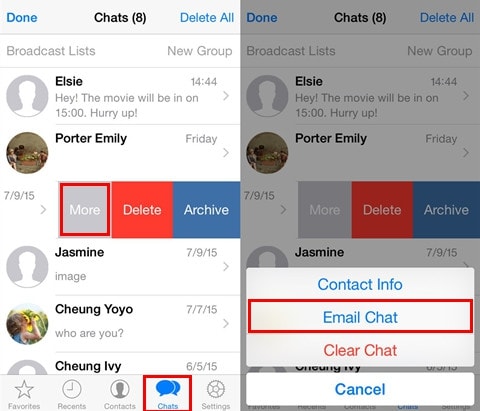
3. WhatsApp bietet Ihnen die Möglichkeit, den Chat mit oder ohne Medien per E-Mail zu versenden. Die Medieninhalte umfassen normalerweise Fotos, Videos, Audios usw. Die Anzahl der Medien hängt jedoch vom Umfang der maximalen Größe der Anhänge ab, die der E-Mail-Server zulässt.
4. Sobald Sie eine relevante Option auswählen, erscheint ein neues Fenster für den Entwurf eines Mailings. Hier können Sie die E-Mail-ID des Absenders (vorzugsweise Ihre eigene) angeben.
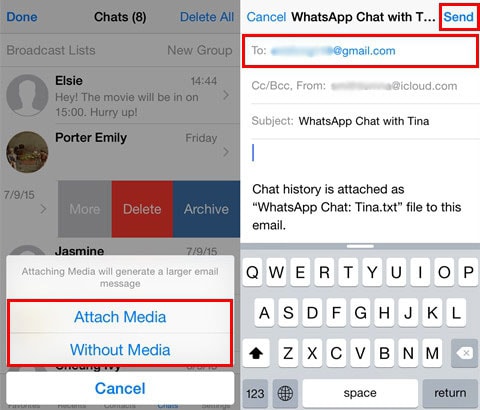
5. Nach dem Hochladen des Chats können Sie auf die Schaltfläche "Senden" tippen.
Wenn Sie auf den Chat zugreifen möchten, dann können Sie einfach die E-Mail auf Ihrem S9/S20 (dasselbe E-Mail-Konto) öffnen und Ihre Nachrichten ansehen. Wie bereits erwähnt, wird der E-Mail-Chat nicht mit Ihrer WhatsApp synchronisiert.
Teil 3: Übertragung von WhatsApp-Nachrichten vom iPhone auf Android mit WazzapMigrator
Eine weitere beliebte Lösung, die zur Übertragung von WhatsApp-Nachrichten vom iPhone auf S9/S20 verwendet wird, ist WazzapMigrator. Es ist eine frei verfügbare Lösung, die Ihre Chats und alle wichtigen Mediendateien wie Videos, Fotos, Dokumente usw. übertragen kann. Allerdings benötigen Sie einen iTunes Backup-Extraktor, um WhatsApp-Backup aus dem gesamten iTunes-Backup zu exportieren. Obwohl der Prozess etwas kompliziert ist, können Sie lernen, wie Sie Whatsapp-Meldungen aus dem iTunes-Backup auf das Android-Gerät Galaxy S9/S20 übertragen können, indem Sie die folgenden Schritte ausführen.
1. Bevor Sie fortfahren, vergewissern Sie sich, dass Sie ein Backup Ihrer WhatsApp Chats erstellt haben. Schließen Sie dazu Ihr iPhone an Ihr System an und starten Sie iTunes.
2. Wählen Sie Ihr Gerät aus, gehen Sie zum Abschnitt "Zusammenfassung" und wählen Sie die Sicherung auf dem lokalen Computer.
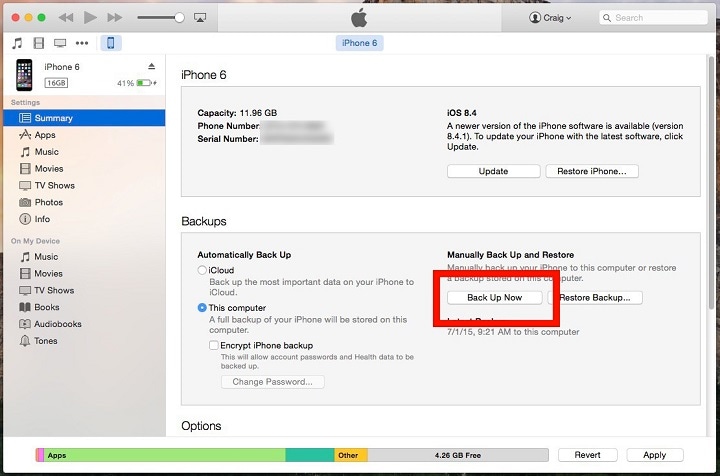
3. Nachdem Sie ein Backup Ihrer WhatsApp vom iPhone erstellt haben, extrahieren Sie die WhatsApp Backup-Datei mit einem iTunes Backup-Extraktor.
4. Schließen Sie Ihr S9/S20-Gerät an das System an und übertragen Sie die extrahierte WhatsApp-Datei auf das System.
5. Großartig! Sie haben es fast geschafft. Jetzt müssen Sie zum Google Play Store gehen und die WazzapMigrator-App darauf herunterladen.
6. Starten Sie die App und tippen Sie auf die Option "iPhone-Archiv auswählen". Wählen Sie die iPhone-Backup-Datei aus, die Sie kürzlich übertragen haben.
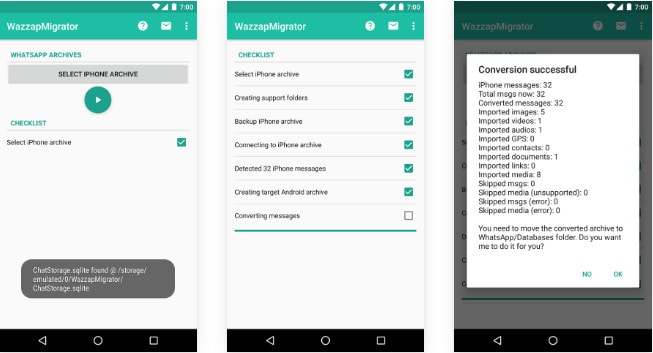
7. Dadurch wird der Transferprozess automatisch eingeleitet. Die App füllt eine bestimmte Checkliste aus und startet die Übertragung von WhatsApp-Nachrichten.
Wie Sie sehen, gibt es eine Reihe von Möglichkeiten, um zu erfahren, wie der WhatsApp Chat-Verlauf vom iPhone auf S9/S20 übertragen werden kann. Die einfachste und schnellste von ihnen ist jedoch Dr.Fone - WhatsApp Transfer. Mit der nativen Technik können Sie Ihre Chats nur per E-Mail versenden, während WazzapMigrator eine komplizierte und zeitaufwändige Lösung darstellt. Daher können Sie einfach die Unterstützung von Dr.Fone - WhatsApp Transfer in Anspruch nehmen und WhatsApp-Nachrichten nahtlos vom iPhone auf S9/S20 übertragen. Laden Sie dieses äußerst nützliche Tool herunter und verwalten Sie Ihre Daten mühelos.
Samsung S9
- 1. S9 Features
- 2. Auf das S9 Übertragen
- 3. S9 Verwalten
- 4. S9 Sichern

Allrounder-Lösung für Smartphone






















Julia Becker
chief Editor
Kommentare